Tin tức
Hướng dẫn sử dụng Unity cơ bản miễn phí
Unity là một nền tảng phát triển phần mềm mạnh mẽ và linh hoạt, được sử dụng rộng rãi trong các lĩnh vực như trò chơi điện tử, mô phỏng giáo dục, kiến trúc, và ứng dụng thực tế ảo. Bài viết này nhằm cung cấp hướng dẫn cơ bản, dễ tiếp cận và hoàn toàn miễn phí dành cho người mới, kể cả khi bạn chưa có kinh nghiệm lập trình. Thông qua đó, bạn sẽ nắm được những bước đầu tiên để làm quen với giao diện Unity, tạo dự án mẫu và hiểu cách vận hành của một ứng dụng tương tác.
Giới thiệu Unity

Unity là một nền tảng phát triển phần mềm (game engine) dùng để xây dựng các ứng dụng tương tác thời gian thực như trò chơi điện tử 2D/3D, mô phỏng giáo dục, thực tế ảo (VR) và thực tế tăng cường (AR). Với khả năng lập trình bằng C# và giao diện trực quan, Unity cho phép người dùng dễ dàng thiết kế, lập trình và triển khai sản phẩm trên nhiều nền tảng như Windows, Android, iOS hay Web.
Việc học Unity mang lại nhiều lợi ích thiết thực. Đây là công cụ dễ tiếp cận, phù hợp với người mới nhờ phiên bản miễn phí, tài liệu phong phú, cộng đồng hỗ trợ lớn. Unity không chỉ phục vụ phát triển game mà còn ứng dụng rộng rãi trong giáo dục, kỹ thuật, truyền thông và kiến trúc. Việc làm quen với Unity giúp người học rèn luyện tư duy logic, khả năng thiết kế và sáng tạo nội dung số – những kỹ năng quan trọng trong kỷ nguyên công nghệ hiện nay.
Cách tải và cài đặt Unity miễn phí
- Truy cập https://unity.com
- Tạo tài khoản Unity miễn phí.
- Tải Unity Hub – trình quản lý phiên bản Unity.
- Cài đặt phiên bản Unity phù hợp.
- Bắt đầu với New Project – chọn template 2D hoặc 3D.
Cách sử dụng Unity cơ bản
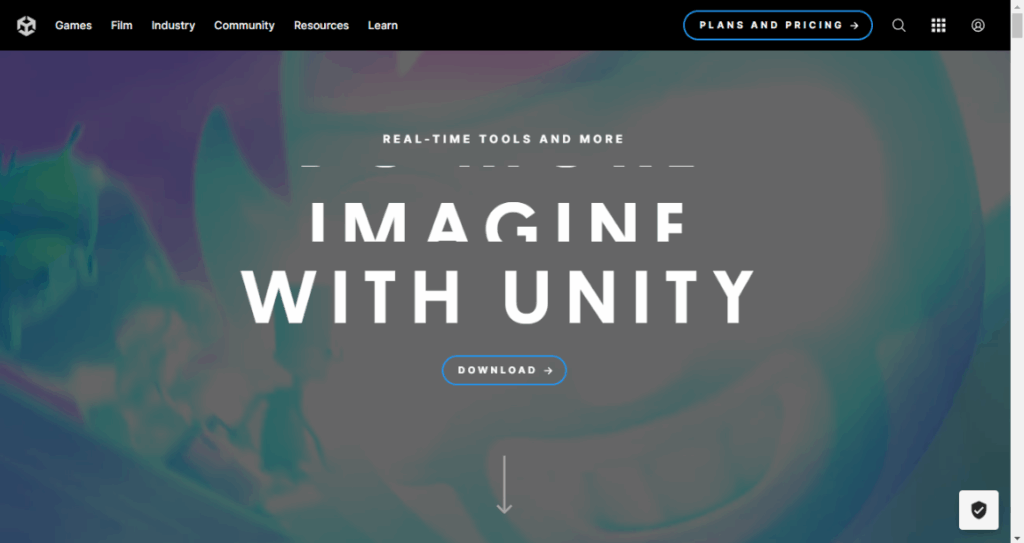
Sau khi đã cài đặt và tạo dự án mới, bước tiếp theo là làm quen với cách sử dụng Unity để xây dựng một ứng dụng hoặc trò chơi tương tác. Unity được tổ chức thành nhiều khu vực giao diện khác nhau, mỗi phần đảm nhận một chức năng cụ thể trong quy trình phát triển.
Bước 1: Làm quen với giao diện Unity
- Scene View: Là không gian làm việc chính, nơi bạn sắp xếp và thao tác với các đối tượng trong môi trường 2D hoặc 3D.
- Hierarchy: Hiển thị danh sách tất cả các đối tượng (GameObject) đang có trong cảnh hiện tại.
- Inspector: Cho phép bạn xem và chỉnh sửa thuộc tính của từng đối tượng, bao gồm vị trí, kích thước, thành phần vật lý và các script.
- Project: Là nơi quản lý tất cả tài nguyên của dự án như hình ảnh, âm thanh, mã nguồn (script), prefab…
- Console (nằm dưới cùng): Hiển thị thông báo, lỗi và thông tin trong quá trình chạy hoặc biên dịch game.
Bước 2: Thêm và quản lý đối tượng (GameObject)
- Tạo đối tượng: Vào GameObject > 3D Object > Cube để thêm hình lập phương.
- Di chuyển / xoay / thay đổi kích thước: Dùng các công cụ Move (W), Rotate (E), Scale (R) trên thanh công cụ.
- Thêm Component:
- Rigidbody: giúp đối tượng chịu tác động vật lý.
- Box Collider: để phát hiện va chạm.
- Thêm bằng nút Add Component trong cửa sổ Inspector.
Bước 3: Lập trình bằng C#
Unity sử dụng ngôn ngữ C# để điều khiển hành vi của các đối tượng. Để tạo một đoạn mã điều khiển (script):
- Nhấp chuột phải vào thư mục Assets > Create > C# Script.
- Đặt tên cho script.
- Nhấp đúp để mở và chỉnh sửa trong Visual Studio hoặc trình soạn thảo tích hợp.
- Viết mã đơn giản.
- Kéo script vào GameObject trong cửa sổ Inspector để gán hành vi.
Bước 4: Chạy thử và xuất bản dự án
- Chạy thử:
- Nhấn Play để chạy trong trình mô phỏng.
- Dùng nút Pause và Stop để tạm dừng hoặc dừng game.
- Xuất bản:
- Vào File > Build Settings.
- Chọn nền tảng (Windows, Android, WebGL…).
- Nhấn Build để tạo file cài đặt.
- Xuất bản lên điện thoại cần cài thêm SDK/module tương ứng (Android SDK, iOS Build Support…).
Tài nguyên học Unity miễn phí chất lượng
- Unity Learn – trang chính thức với khóa học miễn phí, có lộ trình từ cơ bản đến nâng cao.
- YouTube:
- Brackeys (đã dừng đăng nhưng vẫn là kho học liệu quý giá)
- Code Monkey, GameDev TV, Unity
- Tài liệu tham khảo:
- Docs.Unity3d.com – tài liệu chính thức.
- GitHub.com – nơi lưu trữ hàng nghìn dự án Unity mã nguồn mở.
Unity là cánh cửa mở ra thế giới lập trình game và tương tác 3D đầy sáng tạo. Với lộ trình học đúng đắn và tài nguyên miễn phí sẵn có, bạn hoàn toàn có thể tự học và phát triển những sản phẩm đầu tiên của mình.

Giá SOLIDWORKS PDM: Cập nhật mới nhất và các yếu tố ảnh hưởng
Giá SolidWorks Plastics – Hướng dẫn chọn gói phù hợp
Tổng quan chi tiết và tính năng Rhino 3D
Bảng giá phần mềm Rhino 3D bản quyền bao nhiêu
CADian phần mềm thay thế AutoCAD hiệu quả nhất
Tổng quan về phần mềm CCE download miễn phí